Библиотеки компонентов на основе баз данных, которые получают параметры своих компонентов из главной базы данных, теперь можно синхронизировать с этой базой данных, когда библиотека мигрирована в Altium 365 Workspace.
С помощью новой функциональной возможности синхронизации компонентов (Components Synchronization), данные из выбранной таблицы главной базы данных используются для создания полностью настроенного и сопоставленного профиля синхронизации, который может быть запущен по запросу или в качестве запланированного процесса. В результате, при изменении данных в главной базе данных будут обновлены соответствующие параметры компонентов в Altium 365 Workspace.
Эта возможность позволяет компаниям, которые используют централизованное управление данными о компонентах в корпоративной системе, воспользоваться преимуществами Altium 365 Workspace и при этом поддерживать синхронизацию с корпоративной системой (PLM, PDM, ERP и т.п.) либо общей базой данных или файлом CSV. В режиме автоматической синхронизации, Планировщик заданий Windows выполнит обновление из базы данных в Workspace независимо от клиентского приложения Altium NEXUS.
► Перейдите на страницу Миграция существующих библиотек на сервер управляемых данных для получения информации по миграции библиотек на основе баз данных в Altium 365 Workspace.
- Возможности синхронизации компонентов доступны через опциональное расширение платформы, которое включается на странице Configure Platform (в разделе Importers\Exporters). Чтобы открыть ее, нажмите кнопку
 на странице Extensions & Updates.
на странице Extensions & Updates.
- Возможности синхронизации компонентов доступны тем, у кого есть соответствующий уровень подписки Altium Subscription.
Создание конфигурации синхронизации компонентов
Задание синхронизации базы данных с Workspace осуществляется путем создания и настройки документа Components Synchronization Configuration (*.CmpSync) в Altium NEXUS. Когда вы подключены к Altium 365 Workspace, создайте новый документ с помощью команды File » New » Components Synchronization Configuration главного меню.
Добавьте нужный главный источник данных в конфигурацию синхронизации с помощью кнопки  либо путем перетаскивания файлов в область Data Sources интерфейса. Конфигурация поддерживает следующие источники данных параметров компонентов:
либо путем перетаскивания файлов в область Data Sources интерфейса. Конфигурация поддерживает следующие источники данных параметров компонентов:
В примере ниже, в конфигурацию была добавлена библиотека на основе базы данных для компонентов Zener – обратите внимание, что эта библиотека DbLib была мигрирована ранее в Workspace. Исходная база данных библиотеки (Semi_8.mdb) включает в себя таблицы DiodeGP и Zeners, и вторая из них была включена для синхронизации.
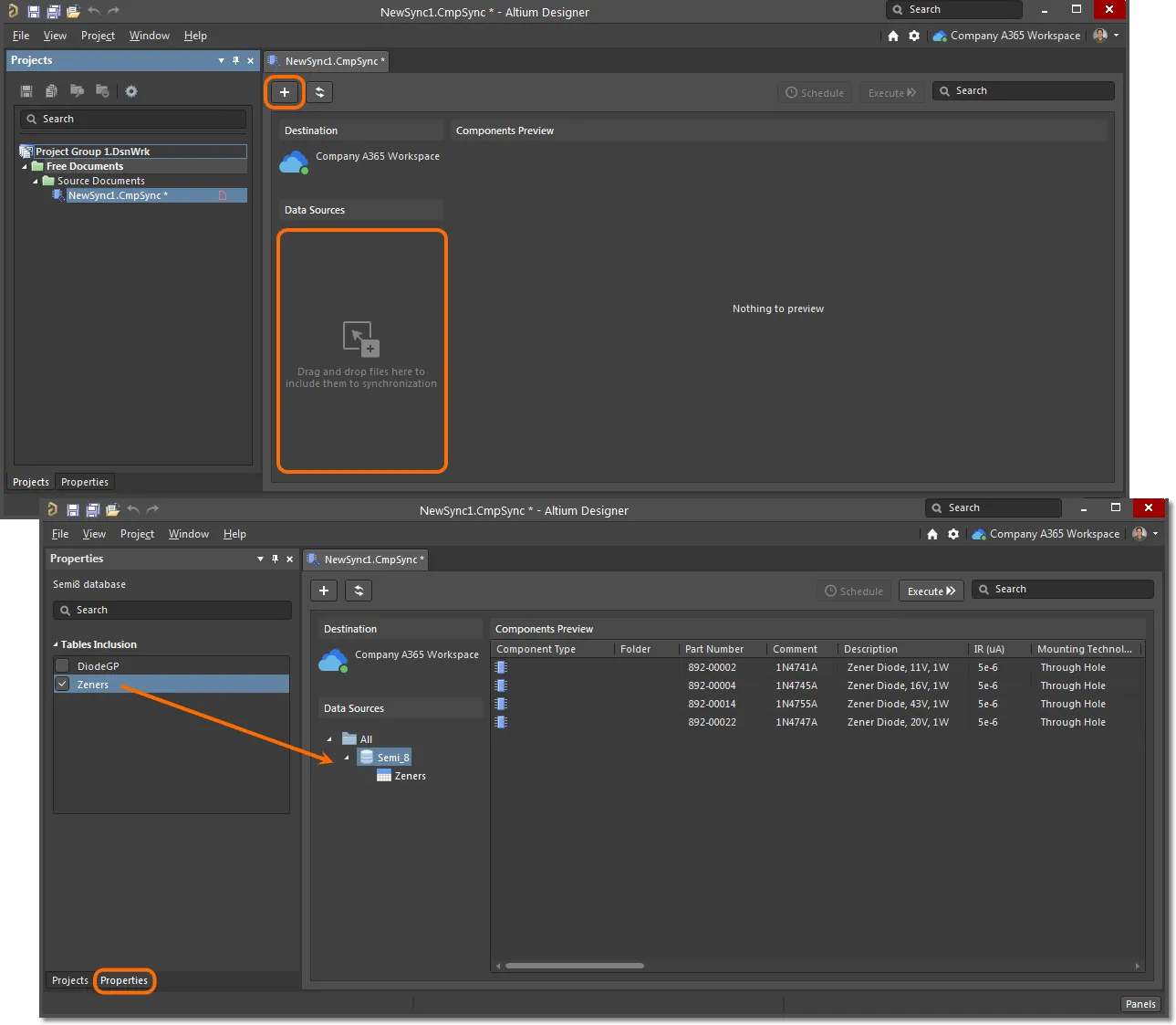
Выберите таблицу (или таблицы) данных, которую нужно синхронизировать, в панели Properties. Будет осуществлен доступ к этой таблице как к источнику параметрических данных, которые будут отображены в списке Components Preview. Система попытается установить тип компонента (резистор, конденсатор и т.д.) из параметрических данных, затем применит этот тип (Component Type) и соответствующий шаблон (Component Template) к конфигурации – эти настройки можно выбрать вручную при необходимости. Выберите строку таблицы в разделе Data Sources, чтобы увидеть текущую конфигурацию в панели Properties.

В этом примере, был обнаружен тип компонентов (Zeners) и применен соответствующий управляемый шаблон компонентов. Затем шаблон определяет целевую серверную папку, схему именования компонентов и определение жизненного цикла. Записи компонентов сопоставляются с записями исходной базы данных с помощью уникального идентификатора, который указан записью Key Parameter в панели Properties – в этом случае, используется Part Number, но можно было выбрать Name или даже Description.
При использовании в качестве источника данных файла Database Library (*.DbLib), а не непосредственно базы данных (*.mdb, *.xlsx и т.п.), из файла DbLib извлекается следующая информация, которая применяется к конфигурации:
- Подключение и путь исходной базы данных.
- Выбор таблиц базы данных.
- Поле ключевого параметра (Key lookup).
Таким образом, эти настройки конфигурации будут соответствовать тем, которые использовались при создании DbLib, что обеспечит правильную синхронизацию между мигрированными компонентами из DbLib и исходной базой данных.
Синхронизация
После настройки синхронизации необходимым образом, сохраните документ конфигурации и выберите синхронизацию компонентов базы данных с сервером с помощью кнопки  либо настройте запланированную синхронизацию (
либо настройте запланированную синхронизацию ( ).
).
В примере, показанном ниже, было обновлено описание для двух записей компонентов в исходной/главной базе данных. Эти изменения можно просмотреть, нажав кнопку обновления ( ) в интерфейсе конфигурации – это не является обязательным и не повлияет на синхронизацию измененных данных.
) в интерфейсе конфигурации – это не является обязательным и не повлияет на синхронизацию измененных данных.
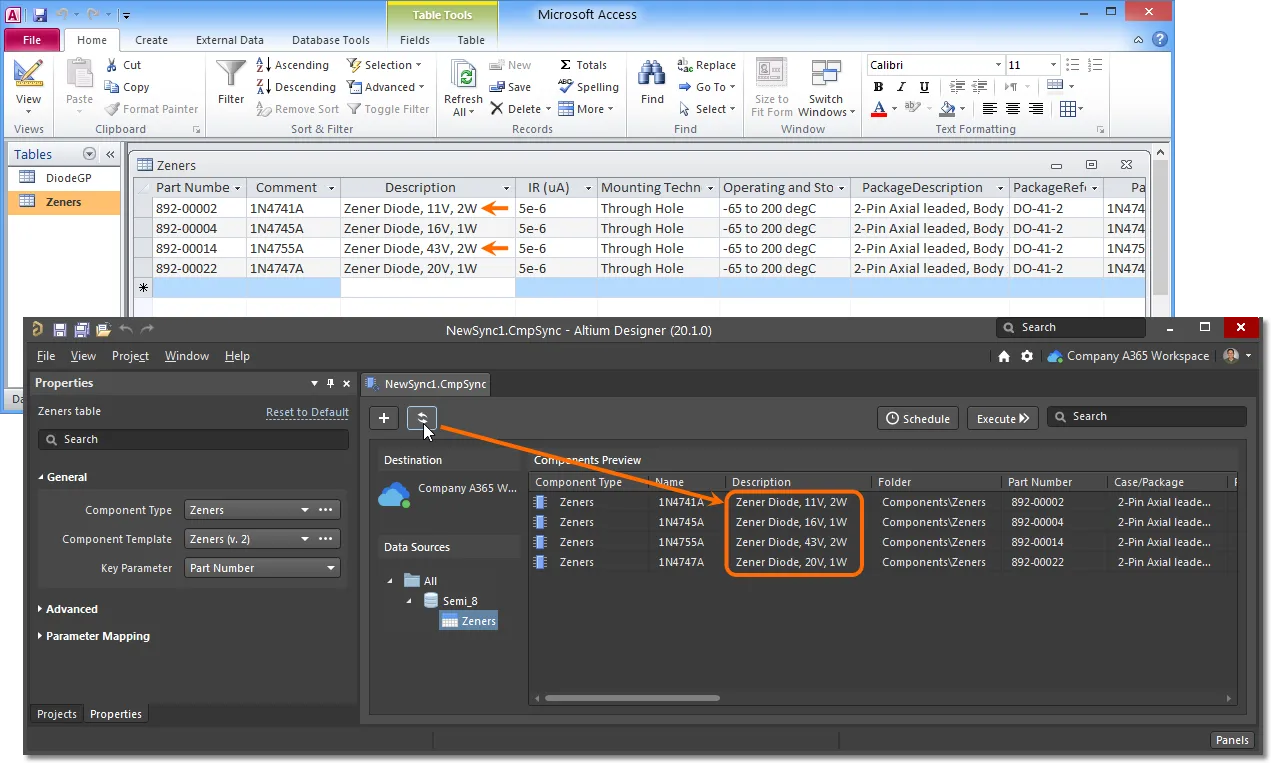
Последующая синхронизация обновит параметры компонентов в Workspace данными из полей текущей базы данных. Это изменение можно увидеть в панелях Components и Explorer. Обновите вид компонентов с помощью клавиши F5 или кнопки  соответственно.
соответственно.
Лог-файлы с подробной информацией по синхронизации доступны в папке C:\Users\Public\Documents\Altium\Logs\ComponentSync системы.
Как можно увидеть в панели Explorer, для двух обновленных компонентов были созданы новые ревизии. То, какие параметры создадут новые ревизии компонентов при обновлении из главной базы данных, определяется настройками Parameter Mapping в конфигурации синхронизации.
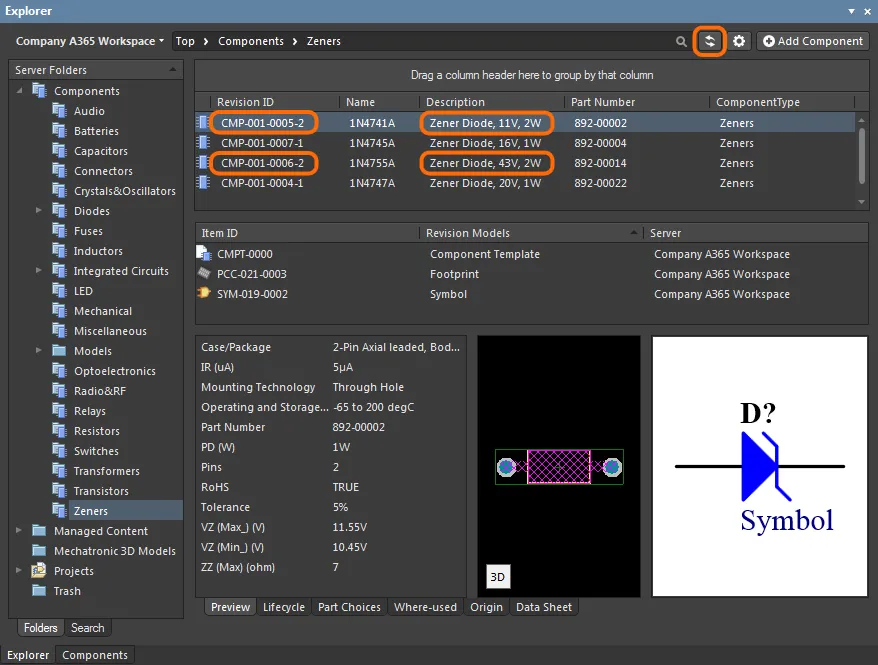
Сопоставление параметров
Управление синхронизированными параметрами доступно в области Parameter Mapping панели Properties, в которой доступна таблица связи между параметрами на целевом сервере и параметрами (полями) в исходной базе данных. Здесь также доступны настройки для типов передаваемых параметров (текст или значения с единицами измерения) и управление созданием новых ревизий для измененных параметров.
С точки зрения сопоставления параметров, столбцы таблицы представляют целевые параметры в Workspace (Parameter) и поля исходной/главной базы данных (Column), как они отображаются в таблице Components Preview главного интерфейса конфигурации. Параметры могут быть удалены (пропущены) из синхронизации или сопоставлены с другим доступным параметром. Названия параметров могут быть изменены, наборы параметров могут быть добавлены, изменены или удалены. Сопоставление основных параметров компонентов (Name, Description) может быть изменено, но в остальных случаях они доступны только для чтения.
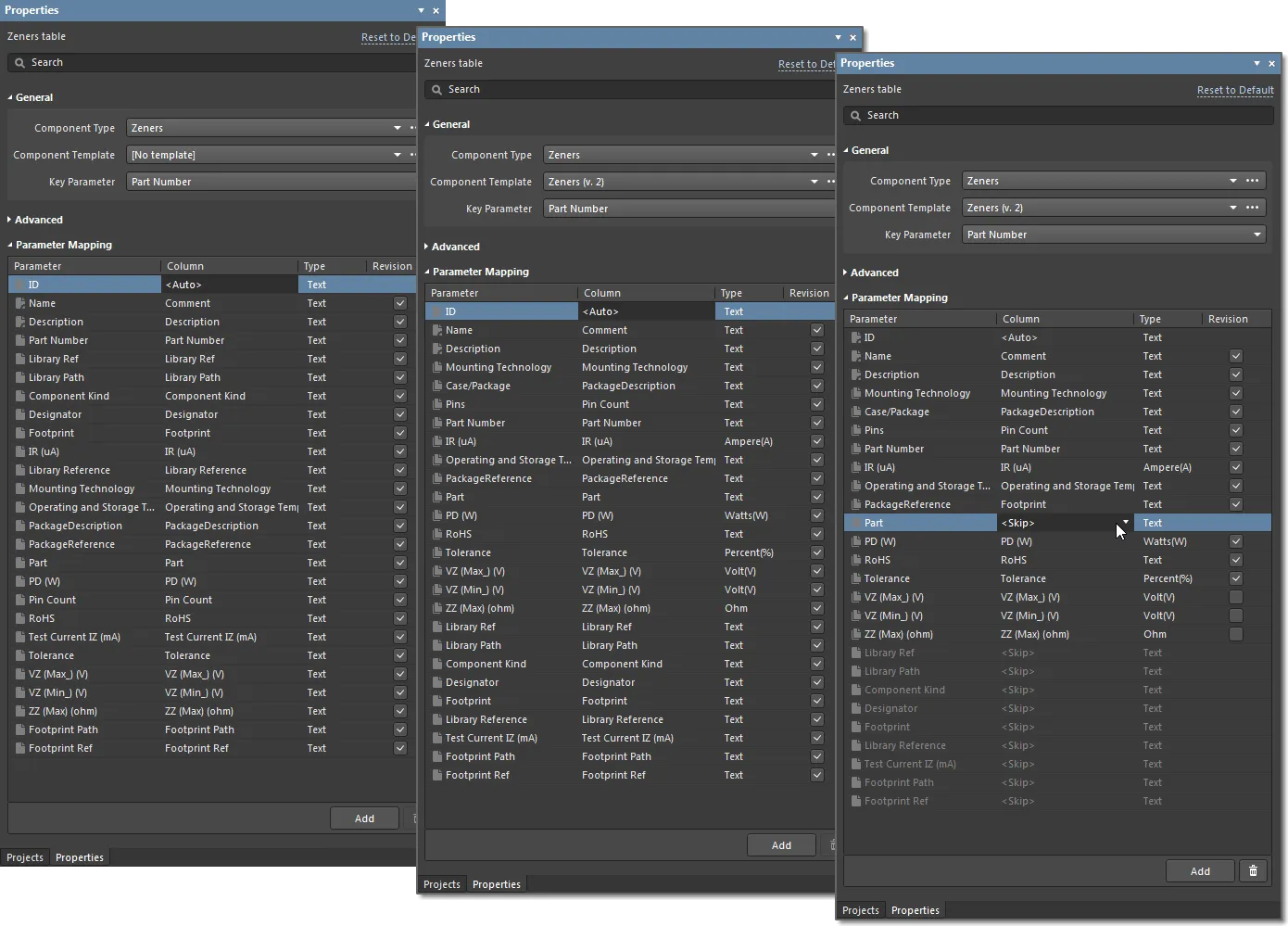
На изображении выше показаны три состояния сопоставления параметров в панели Properties. На изображении слева не применено какого-либо шаблона компонентов, на изображении по центру показан результат указания шаблона, на изображении справа показано измененное сопоставление параметров и состояние контроля ревизий.
- Изображение слева: по умолчанию, когда шаблон не применен, параметры сопоставляются на взаимно-однозначной основе между главной базой данных и компонентами в Workspace. Параметр
ID представляет автоматическое создание (если необходимо) параметра Revision ID в Workspace, который относится к настройке Revision Naming Scheme текущего объекта – в разделе Advanced в панели. Также обратите внимание, что поле Comment базы данных автоматически сопоставляется с параметром Name в Workspace.
- Изображение по центру: когда применен шаблон компонентов (
Zeners в этом примере), поля базы данных сопоставляются с эквивалентными параметрами в шаблоне. Система автоматически интерпретирует главные сопоставления параметров, например Pin Count и Pins (параметр в шаблоне). Параметры, которые не определены в шаблоне, сопоставляются на взаимно-однозначной основе – в этом примере, это девять параметров внизу списка.
- Изображение справа: ряд параметров базы данных был удален из конфигурации синхронизации путем заданием режима
<Skip> для их столбцов. Параметр PackageReference был сопоставлен с полем Footprint из главной базы данных. Для параметров VZ(Max), VZ(Min) и ZZ(Max) была отключена опция Revision, что означает, что изменение их значений в главной базе данных не повлечет за собой создание новой ревизии в Workspace при синхронизации, но это измененное значение будет передано в компонент в Workspace.
Запланированная синхронизация
Настройка сохраненных конфигураций синхронизации для автоматической обработки компонентов осуществляется в диалоговом окне Auto Synchronization Schedule, открытие которого осуществляется с помощью кнопки  в главном интерфейсе.
в главном интерфейсе.
Запланированную синхронизацию, в соответствии с текущим профилем конфигурации, можно настроить на определенное время каждого дня, на определенное время различных дней недели или при входе в Windows. Вы также можете отключить синхронизацию, когда вы не вошли. После подтверждения настроек с помощью кнопки  , конфигурация будет добавлена в качестве повторяющейся задачи в Планировщик заданий Windows. Выберите No automatic synchronization, чтобы удалить текущее расписание синхронизации.
, конфигурация будет добавлена в качестве повторяющейся задачи в Планировщик заданий Windows. Выберите No automatic synchronization, чтобы удалить текущее расписание синхронизации.

Синхронизацию базы данных и компонентов также можно запустить из командной строки с помощью приложения ComponentSync.Executor.exe, которое находится в папке \System установки системы. Синтаксис команды: ComponentSync.Executor.exe [имя файла конфигурации]. Типовой пример:
C:\Program Files\Altium\AD20\System\ComponentSync.Executor.exe C:\Users\Public\Documents\Altium\MySyncConfig.CmpSync
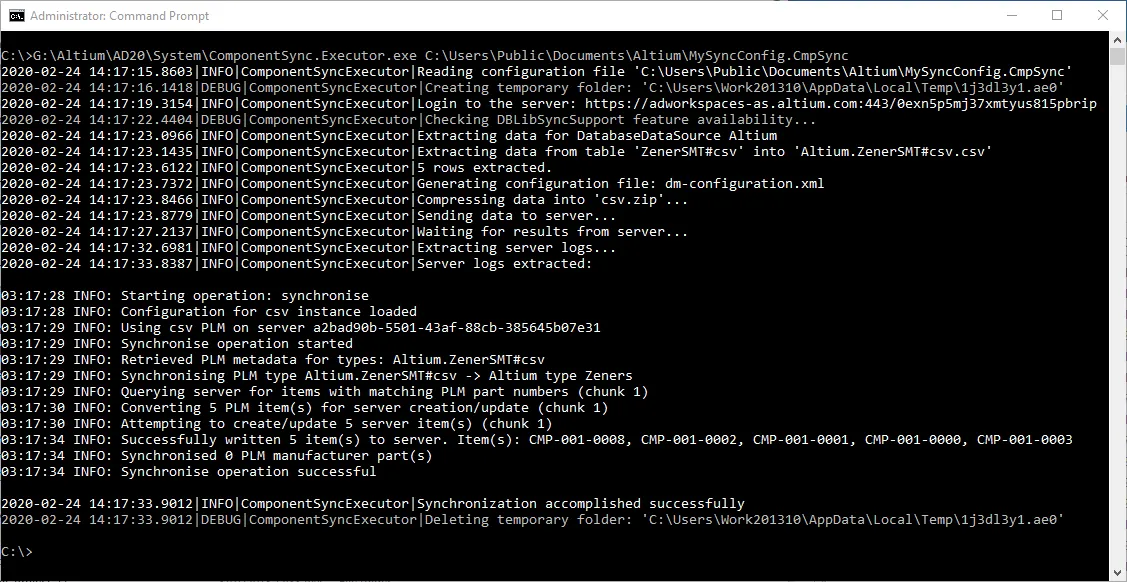
В зависимости от операционной системы, могут понадобиться примыкающие символы кавычек для путей, которые содержат пробелы.
